Microsoft Edge vs Chrome : 2023 년에 선택할 것
Edge에는 더 많은 캐스팅 옵션이 있습니다. Miracast 또는 DLNA 지원 장치에 미디어를 캐스트 할 수 있으며 Chromecast에 캐스트 할 수도 있습니다.
개인 정보를 평가하는 경우 이러한 브라우저 설정을 최대한 빨리 변경하십시오
Chrome, Safari, Firefox, Edge 또는 Brave에서 몇 가지 설정을 조정하는 데 5 분이 걸리면 온라인 개인 정보를 크게 향상시킵니다.
Rae Hodge 전 선임 편집자
Rae Hodge는 CNET의 선임 편집자였습니다. 그녀는 2019 년 7 월부터 2023 년 1 월까지 CNET의 프라이버시 및 사이버 보안 도구를 이끌었습니다. 소프트웨어 및 서비스 팀의 데이터 중심 조사 기자로서 VPN, 비밀번호 관리자, 바이러스 백신 소프트웨어, 방지 방지 방법 및 기술의 윤리를 검토했습니다. 2019 년 CNET에 합류하기 전에 Rae는 AP, NPR, BBC 및 기타 지역 및 국제 매장의 정치 및 항의를 다루는 데 거의 10 년을 보냈습니다.
Attila Tomaschek
Attila는 가상 사설 네트워크에 중점을 둔 소프트웨어, 앱 및 서비스를 다루는 CNET의 직원 작가입니다. 그는 Digital Privacy의 옹호자이며 Computer Weekly, The Guardian, BBC News, HuffPost, Wired 및 TechRepublic과 같은 온라인 출판물에서 인용되었습니다. 그의 노트북을 두드리지 않을 때 Attila는 가족과 함께 시간을 보내고 기타를 읽고 수집합니다.
전문 지식 Attila는 VPN에 대한 거의 10 년 동안의 경험을 보유하고 있으며 2021 년부터 CNET을 위해이를 다루고 있습니다. CNET의 VPN 전문가 인 Attila는 VPN을 엄격하게 테스트하고 독자가 기술을 사용하여 온라인으로 개인 정보를 보호하는 방법에 대한 조언을 제공합니다
Attila Tomaschek
12 월. 9, 2022 1:00 p.중. Pt
8 분 읽기

브라우저의 기본 설정은 여전히 광고 광고 산업 추적기와 싸우는 것만 큼 강력하지 않을 수 있습니다. 시작하는 가장 쉬운 방법 중 하나는 일부 브라우저 설정을 조정하는 것입니다.
2018 년 Facebook의 Cambridge Analytica 스캔들과 같은 사건은 회사가 인터넷을 가로 질러 회사가 어떻게 데이터를 컴파일하는지 공개하여 실리콘 밸리의 우선 순위 목록에서 개인 정보 보호를 높이고 있습니다. 그들의 목표? 풍부하고 세부적인 사용자 프로필을 구축하려면 더 맞춤화되고 클릭 가능하며 수익성있는 광고로 타겟팅 할 수 있습니다.
Apple과 Google은 웹과의 전쟁 중이며 Google은 대화식 웹이 네이티브 앱과 경쟁하기위한 대화식 웹을 적극적으로 푸시하고 Apple은 부분적으로는 보안을 악화시키고 사용하기가 성가신 일입니다. 프라이버시는 경쟁 업체와 브라우저 결정에 또 다른 차원을 추가합니다.
Apple은 사파리 브라우저를 포함하여 모든 제품에서 개인 정보를 최우선으로 만들었습니다. 용감한 브라우저의 경우 프라이버시는 핵심 목표이며 Mozilla와 Microsoft. 그러나 Google이 광고 수익에 의존 함에도 불구하고 Chrome 엔지니어는 Tech Giant가 Floc 프로젝트에 대한 대체물로 테스트하는 ToMics라는 새로운 개인 정보 보호 광고 대상 기술을 출시하고 있습니다.
여기에 나열된 모든 브라우저에서 개인 정보 보호를 제공하는 한 가지 빠른 방법은 기본 검색 엔진을 변경하는 것입니다. 예를 들어, 개인 정보 중심의 검색 엔진 Duckduckgo를 사용해보십시오 . 검색 결과가 Google만큼 유용하거나 깊지는 않지만 Duckduckgo는 여전히 매우 가깝습니다. 사용자 검색 추적 거부에 대한 개인 정보 보호에 의해 오랫동안 선호되었습니다.
개인 정보를 향상시킬 수있는 기타 보편적 옵션에는 브라우저의 위치 추적 및 검색 엔진 자동 완성 기능을 비활성화하고 암호 자동 제외 및 브라우징 기록을 정기적으로 삭제하는 것이 포함됩니다. 충분하지 않고 개인 정보를 다음 단계로 끌어 들이고 싶다면 CNET가 모든 브라우저에서 작동하는 가상 사설 네트워크 중 하나를 시도하는 것을 고려하십시오. (브라우저 기반 VPN의 라운드 업 및 Windows 용 최고의 VPN을 확인할 수도 있습니다 .))
그 동안 브라우저에서 변경할 수있는 간단한 설정이 있습니다.
크롬 브라우저 개인 정보 설정 변경
세계에서 가장 인기있는 브라우저는 일반적으로 상자에서 똑바로 사용될 때 가장 사적인 것으로 생각됩니다. 그러나 Chrome의 유연하고 오픈 소스 토대는 독립적 인 개발자가 추적기를 흔드는 수많은 개인 정보 보호에 중점을 둔 확장을 공개 할 수있게 해주었습니다.
Chrome 웹 스토어에서 클릭하십시오 확장 왼쪽에 검색 막대에 찾고있는 확장자 이름을 입력하십시오. 검색 결과에서 올바른 확장자를 찾으면 클릭하십시오 Chrome에 추가하십시오. 연장선이 브라우저에 어떤 권한이 있는지 설명하는 대화 상자가 나타납니다. 딸깍 하는 소리 확장을 추가하십시오 확장자를 브라우저로 가져옵니다.
마음을 바꾸면 크롬을 열고 3 점을 클릭하여 확장을 관리하거나 제거 할 수 있습니다 더 오른쪽 메뉴. 그런 다음 선택하십시오 더 많은 도구 그런 다음 확장. 여기에서 클릭하여 확장에 대한 자세한 내용을 볼 수 있습니다 세부.
시작할 때 볼 수있는 4 가지 확장 기능은 다음과 같습니다. 쿠키 오토 데트, ublock 원산지, 개인 정보 보호 배저 및 https.
안드로이드에 있다면 죄송합니다 : 확장이 작동하지 않습니다. 따라서 브라우저를 Duckduckgo의 앱과 같은 것으로 전환해야합니다.
텍스트를 기반으로 한 15 개의 질문 :
- 온라인 개인 정보를 높이는 방법 중 하나는 무엇입니까?? 브라우저 설정 조정.
- 실리콘 밸리의 우선 순위 목록에서 개인 정보 보호를 높이는 사건? Facebook의 Cambridge Analytica 스캔들.
- 웹 전쟁중인 회사? 애플과 구글.
- 용감한 브라우저의 핵심 목표는 무엇입니까?? 은둔.
- 개인 정보 보호 광고 대상 기술은 Google 테스트입니다? 주제.
- 프라이버시 중심의 검색 엔진이란 무엇입니까?? Duckduckgo.
- 프라이버시를 향상시키기위한 보편적 인 옵션은 무엇입니까?? 위치 추적 비활성화, 검색 엔진 자동 완성, 비밀번.
- 개인 정보에 초점을 맞춘 확장자가있는 인기있는 브라우저 중 하나는 무엇입니까?? 크롬.
- 크롬에서 확장을 어디에서 찾을 수 있습니까?? Chrome 웹 스토어에서.
- Chrome의 개인 정보 보호를 위해 고려해야 할 4 가지 확장 기능은 무엇입니까?? 쿠키 autodelete, ublock 출신, 프라이버시 오소리 및 https 어디서나.
- 확장이 작동하지 않기 때문에 Android 사용자는 개인 정보 보호를 위해 무엇을해야합니까?? Duckduckgo의 앱과 같은 브라우저로 전환하십시오.
- 브라우저가 크롬 캐스트에 캐스팅 할 수있는 브라우저? 가장자리.
- 브라우저는 제품의 개인 정보를 우선시하는 것? 애플의 사파리.
- 크롬과 차별화하기 위해 Mozilla를 사용하는 브라우저는 무엇입니까?? Microsoft Edge.
- 일반적으로 상자에서 덜 비공개로 간주되는 브라우저? 크롬.
이러한 질문과 답변은 브라우저 개인 정보 설정과 온라인 개인 정보 보호를 위해 사용할 수있는 옵션을 더 잘 이해할 수 있어야합니다.
Microsoft Edge vs Chrome : 2023 년에 선택할 것
Edge에는 더 많은 캐스팅 옵션이 있습니다. Miracast 또는 DLNA 지원 장치에 미디어를 캐스트 할 수 있으며 Chromecast에 캐스트 할 수도 있습니다.
개인 정보를 평가하는 경우 이러한 브라우저 설정을 최대한 빨리 변경하십시오
Chrome, Safari, Firefox, Edge 또는 Brave에서 몇 가지 설정을 조정하는 데 5 분이 걸리면 온라인 개인 정보를 크게 향상시킵니다.
Rae Hodge 전 선임 편집자
Rae Hodge는 CNET의 선임 편집자였습니다. 그녀는 2019 년 7 월부터 2023 년 1 월까지 CNET의 프라이버시 및 사이버 보안 도구를 이끌었습니다. 소프트웨어 및 서비스 팀의 데이터 중심 조사 기자로서 VPN, 비밀번호 관리자, 바이러스 백신 소프트웨어, 방지 방지 방법 및 기술의 윤리를 검토했습니다. 2019 년 CNET에 합류하기 전에 Rae는 AP, NPR, BBC 및 기타 지역 및 국제 매장의 정치 및 항의를 다루는 데 거의 10 년을 보냈습니다.
Attila Tomaschek
Attila는 가상 사설 네트워크에 중점을 둔 소프트웨어, 앱 및 서비스를 다루는 CNET의 직원 작가입니다. 그는 Digital Privacy의 옹호자이며 Computer Weekly, The Guardian, BBC News, HuffPost, Wired 및 TechRepublic과 같은 온라인 출판물에서 인용되었습니다. 그의 노트북을 두드리지 않을 때 Attila는 가족과 함께 시간을 보내고 기타를 읽고 수집합니다.
전문 지식 Attila는 VPN에 대한 거의 10 년 동안의 경험을 보유하고 있으며 2021 년부터 CNET을 위해이를 다루고 있습니다. CNET의 VPN 전문가 인 Attila는 VPN을 엄격하게 테스트하고 독자가 기술을 사용하여 온라인으로 개인 정보를 보호하는 방법에 대한 조언을 제공합니다
Attila Tomaschek
12 월. 9, 2022 1:00 p.중. Pt
8 분 읽기

브라우저의 기본 설정은 여전히 광고 광고 산업 추적기와 싸우는 것만 큼 강력하지 않을 수 있습니다. 시작하는 가장 쉬운 방법 중 하나는 일부 브라우저 설정을 조정하는 것입니다.
2018 년 Facebook의 Cambridge Analytica 스캔들과 같은 사건은 회사가 인터넷을 가로 질러 회사가 어떻게 데이터를 컴파일하는지 공개하여 실리콘 밸리의 우선 순위 목록에서 개인 정보 보호를 높이고 있습니다. 그들의 목표? 풍부하고 세부적인 사용자 프로필을 구축하려면 더 맞춤화되고 클릭 가능하며 수익성있는 광고로 타겟팅 할 수 있습니다.
Apple과 Google은 웹과의 전쟁 중이며 Google은 대화식 웹이 네이티브 앱과 경쟁하기위한 대화식 웹을 적극적으로 푸시하고 Apple은 부분적으로는 보안을 악화시키고 사용하기가 성가신 일입니다. 프라이버시는 경쟁 업체와 브라우저 결정에 또 다른 차원을 추가합니다.
Apple은 사파리 브라우저를 포함하여 모든 제품에서 개인 정보를 최우선으로 만들었습니다. 용감한 브라우저의 경우 프라이버시는 핵심 목표이며 Mozilla와 Microsoft. 그러나 Google이 광고 수익에 의존 함에도 불구하고 Chrome 엔지니어는 Tech Giant가 Floc 프로젝트에 대한 대체물로 테스트하는 ToMics라는 새로운 개인 정보 보호 광고 대상 기술을 출시하고 있습니다.
여기에 나열된 모든 브라우저에서 개인 정보 보호를 제공하는 한 가지 빠른 방법은 기본 검색 엔진을 변경하는 것입니다. 예를 들어, 개인 정보 중심의 검색 엔진 Duckduckgo를 사용해보십시오 . 검색 결과가 Google만큼 유용하거나 깊지는 않지만 Duckduckgo는 여전히 매우 가깝습니다. 사용자 검색 추적 거부에 대한 개인 정보 보호에 의해 오랫동안 선호되었습니다.
개인 정보를 향상시킬 수있는 기타 보편적 옵션에는 브라우저의 위치 추적 및 검색 엔진 자동 완성 기능을 비활성화하고 암호 자동 제외 및 브라우징 기록을 정기적으로 삭제하는 것이 포함됩니다. 충분하지 않고 개인 정보를 다음 단계로 끌어 들이고 싶다면 CNET가 모든 브라우저에서 작동하는 가상 사설 네트워크 중 하나를 시도하는 것을 고려하십시오. (브라우저 기반 VPN의 라운드 업 및 Windows 용 최고의 VPN을 확인할 수도 있습니다 .))
그 동안 브라우저에서 변경할 수있는 간단한 설정이 있습니다.
크롬 브라우저 개인 정보 설정 변경
세계에서 가장 인기있는 브라우저는 일반적으로 상자에서 똑바로 사용될 때 가장 사적인 것으로 생각됩니다. 그러나 Chrome의 유연하고 오픈 소스 토대는 독립적 인 개발자가 추적기를 흔드는 수많은 개인 정보 보호에 중점을 둔 확장을 공개 할 수있게 해주었습니다.
Chrome 웹 스토어에서 클릭하십시오 확장 왼쪽에 검색 막대에 찾고있는 확장자 이름을 입력하십시오. 검색 결과에서 올바른 확장자를 찾으면 클릭하십시오 Chrome에 추가하십시오. 연장선이 브라우저에 어떤 권한이 있는지 설명하는 대화 상자가 나타납니다. 딸깍 하는 소리 확장을 추가하십시오 확장자를 브라우저로 가져옵니다.
마음을 바꾸면 크롬을 열고 3 점을 클릭하여 확장을 관리하거나 제거 할 수 있습니다 더 오른쪽 메뉴. 그런 다음 선택하십시오 더 많은 도구 그런 다음 확장. 여기에서 클릭하여 확장에 대한 자세한 내용을 볼 수 있습니다 세부.
시작할 때 볼 수있는 4 가지 확장 기능은 다음과 같습니다. 쿠키 오토 데트, ublock 원산지, 개인 정보 보호 배저 및 https.
안드로이드에 있다면 죄송합니다 : 확장이 작동하지 않습니다. 따라서 브라우저를 Duckduckgo의 앱과 같은 것으로 전환해야합니다.
Chrome의 동일한 3 도트 메뉴에서는 선택하여 타사 쿠키를 차단할 수도 있습니다 설정, 그런 다음 아래로 스크롤합니다 개인 정보 및 보안 섹션 및 클릭 쿠키 및 기타 사이트 데이터. 여기에서 선택하십시오 타사 쿠키를 차단하십시오.
비활성화 할 몇 가지 다른 설정이 있습니다 개인 정보 및 보안 메뉴. 몇 가지 더 있습니다.
인터넷 사용 정보 삭제 > 고급의 > 아래에서 옵션을 선택하십시오 시간 범위 그리고 히트 명확한 데이터.
보안 > 아래 안전한 탐색, 선택하다 표준 보호 > 전환 모든 사람을 위해 웹의 보안을 개선하는 데 도움이됩니다.
더 많은 기술 팁
- Facebook 개인 정보 설정 지금 확인하고 싶을 것입니다
- 전화 앱 개인 정보 보호를 보호하기 위해 디지털 보안 전문가가 원하는 일
- Google 크롬을 버리고 대신이 개인 정보 보호 중심 브라우저를 사용하십시오
보안 > 아래 고급의, 전환하십시오 항상 안전한 연결을 사용하십시오
그러나 그렇게 간단하지 않습니다. 다시 돌아가서 설정 메뉴 – 또는 입력하여 직접 액세스하십시오 크롬 : // 설정 주소 표시 줄에-왼쪽에 전체 옵션 목록이 표시되며 각 옵션 목록이 표시되며 각 옵션 목록이 표시되며 각 옵션 목록이 표시되며 각 옵션은 개인 정보 보호 관련 옵션이 있습니다. 그들 모두를 나열하려면 자체 기사가 필요하지만 다음은 시작하기위한 몇 가지 주요 설정이 있습니다.
설정 > 당신과 구글 > 동기화 및 Google 서비스 > 전환하십시오 Chrome 로그인을 허용하십시오. 이렇게하면 Chrome에게 Google 계정에 로그인 할 때까지 브라우저 활동을 계정과 연관시키지 말라고합니다. 이 화면에있는 동안 다음을 전환합니다
- 자동 완성 검색 및 URL
- Chrome의 기능과 성능을 향상시키는 데 도움이됩니다
- 검색과 탐색을 개선하십시오
핵심 개인 정보를 위해서는 설정 > 자동 제. 친숙한 사이트에 로그인하는 편의를 유지하려면 Chrome이 암호를 유지하도록해야합니다. 대신 Bitwarden과 같은 비밀번호 관리자를 선택하고 Chrome에 확장을 설치하십시오.
Chrome은 또한 외부에서 수행하는 작업에 대한 데이터에 액세스 할 수있는 브라우저입니다. MACOS 사용자라면 두 가지 작업을 수행하여 해당 데이터를 삭감 할 수 있습니다. 먼저 IPv6을 비활성화 할 수 있습니다 . 그런 다음 선택할 수 있습니다 시스템 선호도 Apple 메뉴 아래에 이어집니다 보안 및 개인 정보.
이 창에서 바닥의 잠금 아이콘을 클릭하여 변경을 시작하십시오. 그런 다음 왼쪽 창에서 한 번에 하나씩 각 항목을 통과하십시오. 오른쪽 창에 나타나는 앱 목록 중에서 항목을 선택하고 Chrome을 볼 때마다 Chrome을 클릭하여 오른쪽 창 아래의 마이너스 서명 아이콘을 클릭하여 목록에서 Chrome을 제거하십시오. 이것은 또한 다른 앱이 액세스 할 수있는 압도적 인 개인 데이터를 볼 수있는 좋은 장소입니다.
종료하기 전에 선택을 저장하려면 잠금 아이콘을 다시 클릭하는 것을 잊지 마십시오 보안 및 개인 정보 창문.
Safari 브라우저 개인 정보 설정 변경
기본적으로 Safari는 독점적 지능형 추적 방지 도구를 켜서 개인 정보 해충보다 한 발짝 앞서 나가십시오. 그럼에도 불구 하고이 도구는 2017 년 데뷔 이후 항상 원활하게 작동하지는 않았습니다. Google 연구원들은 Apple이 문제를 버튼으로 바꾸었지만 지능적 추적 방지 자체가 사용자를 추적하는 데 어떻게 사용될 수 있는지 발견했습니다.
Safari는 방문하는 웹 사이트에서 어떤 광고 트래커를 실행 중인지 알려주고 탐색 중에 식별 된 알려진 트래커에 대한 30 일 보고서를 제공합니다. 또한 그 추적기가 어떤 웹 사이트에서 왔는지 알려줍니다.
차단이 켜져 있는지 확인하려면 사파리를 열고 클릭하십시오 선호도, 그 다음에 은둔. 옆에 상자 크로스 사이트 추적을 방지하십시오 확인해야합니다. 거기에있는 동안 쿠키를 수동으로 삭제할 수도 있습니다. 딸깍 하는 소리 웹 사이트 데이터를 관리합니다 브라우저에 트래커와 쿠키가 매달려있는 사이트를 확인하려면. 딸깍 하는 소리 제거하다 제거 할 준비가 된 개별 트래커 옆에 모두 제거 화면 하단에서.
쿠키는 침략적 일뿐 만 아니라 도움이 될 수있을뿐만 아니라 더 강력한 프라이버시를 위해서는 웹 사이트 게시자의 첫 번째 파티 쿠키와 광고주와 같은 다른 사람들의 타사 쿠키를 모두 차단할 수 있습니다. 그렇게하려면 옆에 상자를 확인하십시오 모든 쿠키를 차단하십시오.
당신은 또한 활성화 할 수 있습니다 트래커에서 IP 주소를 숨 깁니다 기능 은둔 알려진 온라인 추적기에서 IP 주소를 숨기는 메뉴. iCloud Plus 계정이있는 경우 개인 릴레이를 사용하여 트래커 및 웹 사이트에서 IP 주소를 숨길 수 있습니다.
여전히 다른 개인 정보 계층을 찾고 있다면 Adblock Plus 또는 Ghostery Lite for Safari와 같은 App Store에서 유용한 확장을 설치할 수도 있습니다.
에지 브라우저 개인 정보 설정 변경
Microsoft ‘s Edge Browser에는 단순화 된 개인 정보 보호 및 추적기 차단 옵션이 포함되어 있습니다 추적기 예방 화면. 가장자리 내에서 오른쪽 상단 코너에서 3 도트 메뉴 아이콘을 선택하고 설정. 그런 다음 왼쪽에 나타나는 메뉴에서 개인 정보 및 서비스.
기본, 균형 및 엄격한 세 가지 설정이 제공됩니다. 기본적으로 Edge는 균형 잡힌 설정을 사용합니다.이 설정은 방문하지 않은 사이트의 트래커를 차단하면서도 보안이 엄격하게 발생할 수있는 일부 로딩 문제에서 대부분의 사이트를 저장할 정도로 여전히 관대합니다. 마찬가지로 Edge의 엄격한 설정은 일부 사이트가 작동하는 방식을 방해 할 수 있지만 가장 많은 추적기를 차단합니다. 기본 설정조차도 여전히 암호화 광업 및 지문에 사용되는 추적기를 차단합니다.
설정에 따라 Edge는 브라우징 기록 및 진단 데이터를 Microsoft로 보낼 수 있습니다. 그 일이 일어나지 않도록하려면 개인 정보, 검색 및 서비스 설정 메뉴에서 비활성화합니다 브라우저 사용 방법, 방문 웹 사이트 및 충돌 보고서 사용 방법에 대한 선택적 진단 데이터를 전송하여 Microsoft 제품을 개선하는 데 도움이됩니다.
Firefox 브라우저 개인 정보 설정 변경
Firefox의 기본 개인 정보 설정은 Chrome 및 Edge보다 보호 적이며 브라우저에는 후드 아래에 더 많은 개인 정보 보호 옵션이 있습니다.
내부 Firefox의 메인 메뉴 또는 도구 모음 오른쪽의 3 줄 메뉴 내부에서 설정. 일단 설정 창이 열리고 클릭합니다 개인 정보 및 보안. 여기에서 표준, 엄격 및 커스텀 중 세 가지 옵션 중에서 선택할 수 있습니다. 기준, 기본 Firefox 설정, 개인 창의 추적기, 타사 추적 쿠키 및 암호화 광부. 그만큼 엄격한 설정은 몇 개의 웹 사이트를 끊을 수 있지만 표준 모드로 차단 된 모든 것을 차단하고 모든 Windows의 지문 및 추적기를 차단합니다. 관습 추적기가 차단되는 방식을 미세 조정하려는 사람들을 위해 탐색 할 가치가 있습니다.
개인 정보 수준을 선택한 후 새 추적 설정을 적용하려면 모든 탭을 다시로드하십시오 나타나는 버튼.
로부터 개인 정보 및 보안 메뉴, Firefox에게 “추적하지 말아라”신호를 웹 사이트로 보내달라고 말할 수도 있습니다. 이것을 설정할 수 있습니다 언제나 또는 Firefox가 알려진 트래커를 차단하도록 설정된 경우에만.
용감한 브라우저 개인 정보 설정 변경
반 추적 도구와 관련하여 Safari의 최신 개인 정보 업데이트는 여전히 Brave Browser에서 발견 된 대부분의 것보다 부족합니다 . 기본적으로 Brave는 모든 광고, 트래커, 타사 쿠키 및 지문을 차단하면서 여전히 타오르는 속도를 달성합니다 . Brave는 또한 내장 TOR 개인 브라우징 모드, 강력한 추적기 차단 옵션을 제공하며 iOS 사용자를위한 내장 VPN을 추가했습니다.
Brave의 메인 메뉴에서 선택하십시오 설정 그런 다음 선택합니다 방패 추적기, 광고, 스크립트 및 지문과 같이 차단할 수있는 것들의 목록을 보려면. 당신은 설정할 수 있습니다 추적기 및 광고 차단 에게 기준 또는 공격적인, 그리고 당신은 그것을 설정할 수 있습니다 지문 블록 기능 기준 또는 엄격한. 또한 Facebook, Twitter, Google 및 LinkedIn에서 로그인 버튼 및 내장 콘텐츠를 소셜 미디어 차단 당신의 탭 설정 메뉴. 더 많은 보호 및 개인 정보 미세 조정을 위해 개인 정보 및 보안 메뉴.
Microsoft Edge vs Chrome : 2023 년에 선택할 것?

평범한 사람이 인터넷에서 하루에 거의 7 시간을 보내는 것을 감안할 때’당신이 선호하는 좋은 기회입니다.
그리고 대다수의 사람들에게는 그 선호가 Google Chrome이 될 것입니다. Chrome은 데스크탑과 모바일에서 가장 인기있는 브라우저입니다.
그러나 그것이 최고의 브라우저가됩니다?
또 다른 최고 경쟁자는 Edge입니다. Browser Microsoft는 Windows 10에서 처음 출시되었습니다.
어떤 브라우저가 가장 좋은지 알아 내기 위해’RE는 Microsoft Edge vs Google Chrome의 나란히 비교를 거칠 것입니다.
Google 크롬의 개요
세계에서 가장 인기있는 브라우저는 2008 년에 태어났습니다. 출시되기 전에 Edge’S Precursor Internet Explorer (IE)는 95%의 최고 시장 점유율로 최고를 통치했습니다.
Google Chrome은 몇 년 안에 Internet Explorer와 Mozilla Firefox를 넘어서 시장 리더가되었습니다. 오늘날에는 65가 있습니다.27% 시장 점유율, Internet Explorer는 단지 0으로 떨어졌습니다.61%.
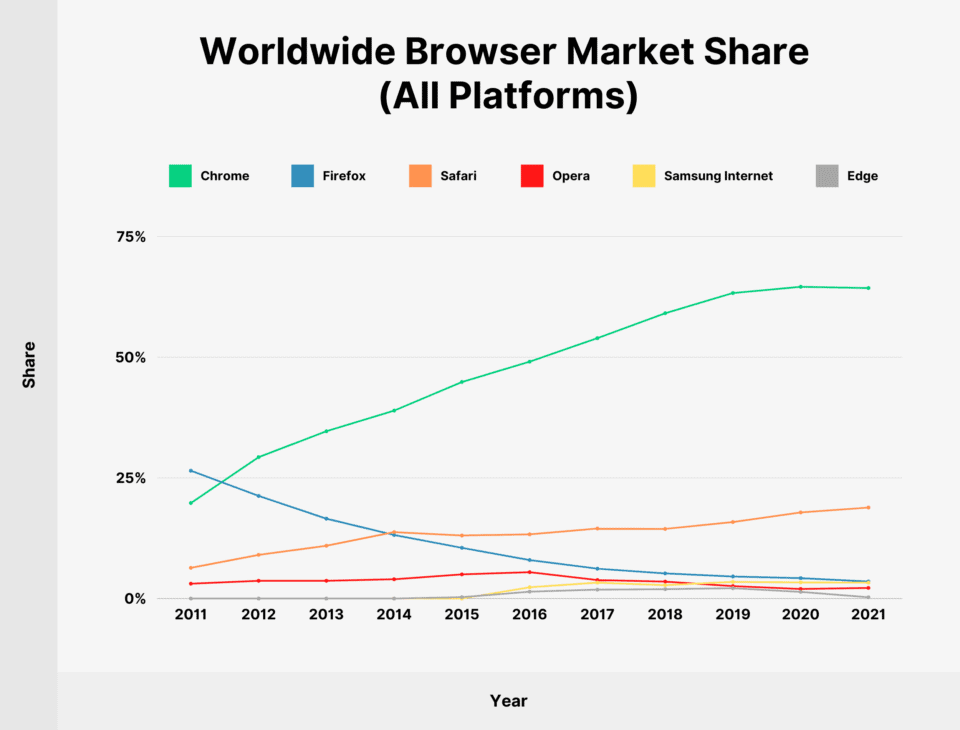
Chrome은 처음에 Windows에서 실행되도록 제작되었으며 나중에 Linux, MacOS, iOS 및 Android 용으로 출시되었습니다. 대부분의 Google 크롬’S 소스 코드는 Google의 무료 오픈 소스 소프트웨어 프로젝트 인 Chromium을 기반으로합니다. 이 두 브라우저와 다른 많은 브라우저는 끊임없이 시장 점유율을 위해 싸우고 있습니다.
Microsoft Edge의 개요
Microsoft는 2015 년 Windows 10 및 Xbox One으로 Edge를 출시했습니다. Edge는 Microsoft Internet Explorer를 기본 브라우저로 대체하고 2022 년에 완전히 은퇴합니다.
Edge는 원래 HTML 기반 브라우저 였지만 2020 년 Microsoft는 Chrome이 사용하는 Google 오픈 소스 소프트웨어 인 Chromium을 기반으로 새로운 버전의 Edge를 출시했습니다.
Microsoft Edge는 Windows, MacOS, Android, iOS 및 Linux에서 사용할 수 있습니다.
마이크로 소프트’s 크롬으로 전환 한 Edge는 몇 가지 방식으로 Chrome과 훨씬 더 경쟁력을 갖습니다’조금씩 들어가십시오.
그러나 여전히 3 만 있습니다.4% 시장 점유율이므로 Chrome을 잡을 수있는 방법이 있습니다.
Google Chrome 및 Microsoft Edge 브라우저의 주요 기능
Chrome과 Edge를 더 깊이 살펴보기 전에 여기’각각의 주요 기능에 대한 빠른 개요.
크롬 키 기능
- 장치 전체의 동기화
- 수평 탭
- 탭 그룹
- 북마크
- 읽기 목록
- 브라우저 기록
- 확장
- 다크 모드를 포함한 테마
- 비밀번호 관리자
- 웹 사이트의 작업 관리자
- 개인 탐색
가장자리 키 기능
- 장치 전체의 동기화
- 수평 및 수직 탭
- 즐겨 찾기
- 컬렉션
- 브라우저 기록
- 확장
- 다중 개인 정보 수준
- 비밀번호 관리자
- 몰입 형 독자
- 개인 탐색
에지 대 크롬의 비교
Microsoft Edge와 Google Chrome은 많은 유사성을 가지고 있습니다. 경쟁사로서 Microsoft와 Google은 일반적으로 돈을 지불합니다’t 두 제품 사이의 간격이 오래 지속되도록 허용합니다. 그들은 사실상 목과 목을 달린다. 당신은 그들을 개인적으로 탐색하고, 그물을 원활하게 서핑하는 데 사용할 수 있습니다’s 둘 다에서 캐시를 지우는 간단한 문제.
즉, 몇 가지 차이점이 있습니다. 허락하다’s는 기능을 하나씩 통과합니다.
1. 사용자 인터페이스
만약 너라면’Google Chrome에 RE를 사용하여 Microsoft Edge 사용자 인터페이스는 매우 친숙하다고 느낄 것입니다. 예를 들어, 각 창에 여러 개의 탭을 열 수 있으며 좋아하는 페이지를 즐겨 찾기에 추가 할 수 있습니다.
차이점은 미미하고 대부분 개인적 선호도로 이어집니다.
탭
기본적으로 Chrome과 Edge는 화면 상단에 탭을 연속으로합니다.
그러나 Edge는 페이지의 왼쪽에있는 수직 탭 행로 전환 할 수있는 옵션을 제공합니다.
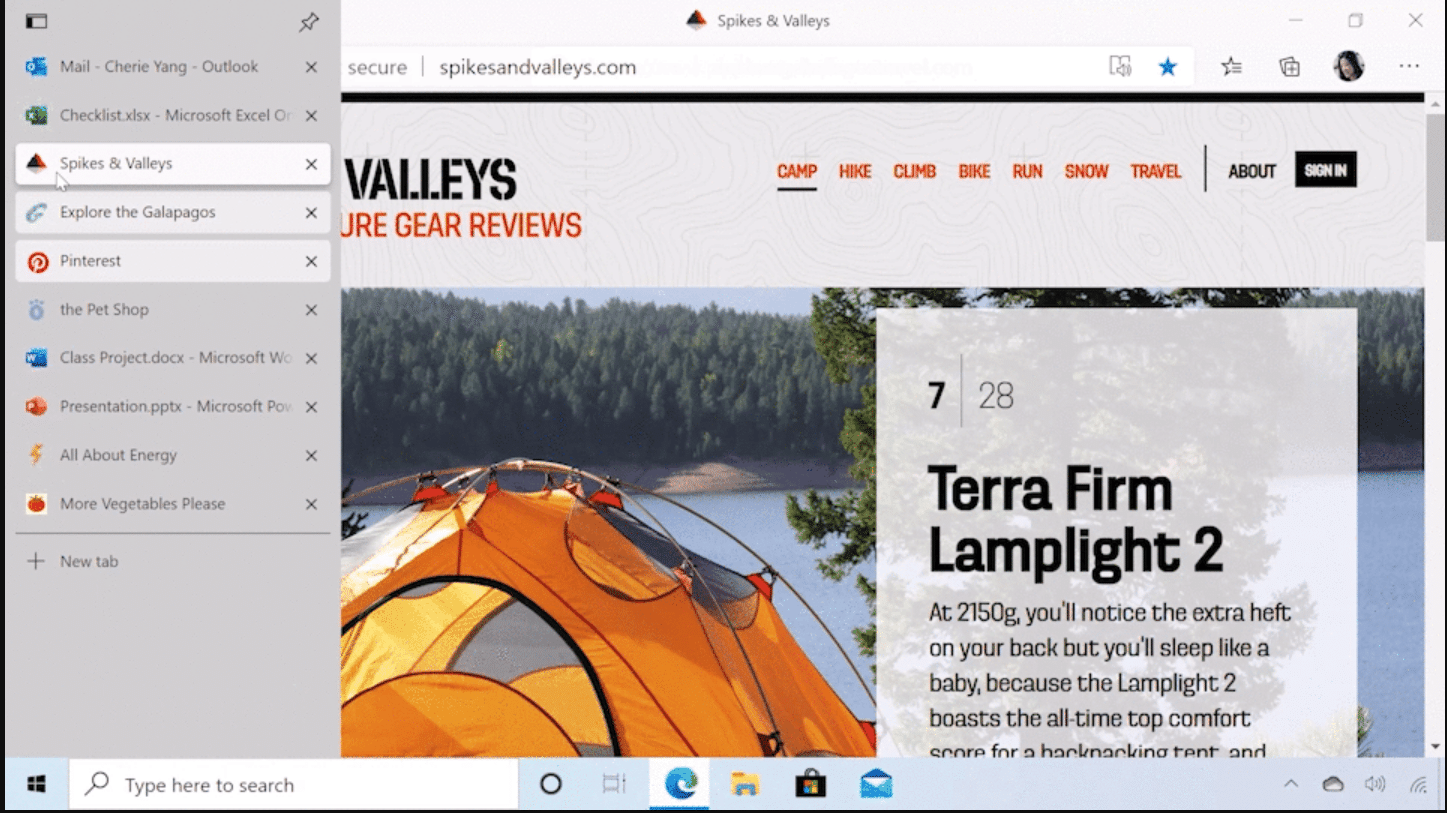
크롬은 그다’t는 동등한 내장 수직 탭 기능이 있습니다. Chrome 웹 스토어에는 비슷한 효과를 만들 수있는 연장이 있지만 Microsoft Edge만큼 부드럽게 작동하지 않습니다’기본 수직 탭.
Edge 및 Chrome도 탭 그룹을 만들 수 있습니다. 거기’여기에는별로 차이가 없습니다 – 두 브라우저 모두 각 그룹의 색상과 이름을 선택할 수 있으며 동일한 그룹의 탭이 서로 옆에 있도록 탭을 자동으로 셔플합니다.
북마크 및 즐겨 찾기
Chrome은 그들을 북마크라고 부르고 Edge는 그들을 즐겨 찾기라고 부르지 만 개념은 동일합니다. 나중에 쉽게 액세스 할 수 있도록 좋아하는 페이지를 추가 할 수 있습니다.
두 브라우저 모두이 즐겨 찾기 중 일부를 상단 막대에 고정하고 다른 사람들을 다른 사람들을 드롭 다운 목록에 넣을 수 있습니다. 북마크 또는 즐겨 찾기를 폴더로 구성 할 수 있습니다.
Microsoft Edge는 부르는 기능을 제공합니다 “컬렉션” 링크를 그룹으로 구성하는 또 다른 방법으로 사용됩니다. 링크, 이미지 또는 복사 된 텍스트를 컬렉션에 추가 할 수 있습니다. 컬렉션에 메모를 추가 할 수도 있습니다.
컬렉션은 Microsoft Docs, Excel, OneDrive 또는 Pinterest로 보낼 수 있습니다. 컬렉션은 장치를 통해 동기화됩니다.
Google은 또한 컬렉션이라고도하는 유사한 기능을 가지고 있습니다. Google 컬렉션이 있습니다’t Chrome에 특화된 – 당신은 접근 할 수 있고 가장자리에서 쉽게 추가 할 수 있습니다.
Google 컬렉션은 다른 Google 계정에 액세스 할 수 있도록하여 공유됩니다.
테마와 다크 모드
당신이하지 않으면’t 기본 엣지 또는 크롬의 기본 모양과 마찬가지로 선택할 수있는 많은 사용자 정의 테마가 있습니다.
Chrome 테마는 Chrome 웹 스토어에서 제공됩니다. 거기’S 특정 다크 모드 설정은 없지만 사용 가능한 많은 테마는 어둡습니다.
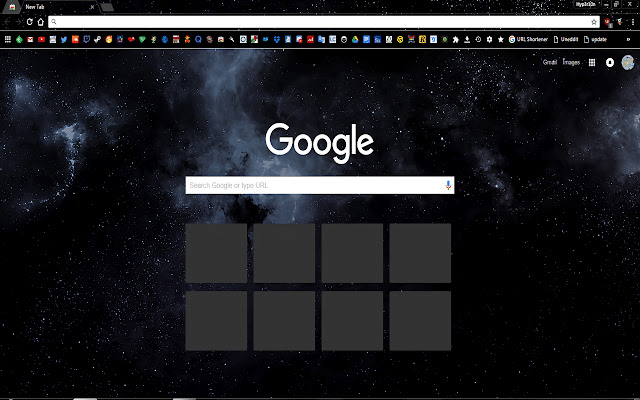
만약 너라면’Edge를 사용하면 브라우저를 사용자 정의 할 수 있습니다’S는 모양 설정 페이지에서 다소 보입니다. 전반적인 외관이 밝고 어둡거나 기본값이되도록 원하는 다음 테마를 선택하십시오.
설정에서 14 개의 기본 색상 테마 중에서 선택할 수 있습니다. 다른 것을 원한다면 Microsoft Edge Store 또는 Chrome Web Store에서 테마를 얻을 수 있습니다.
몰입 형 독자
몰입 형 리더는 Microsoft Edge에 고유 한 기능입니다. 페이지를 변환합니다’간단한 레이아웃과 혼란이없는 eBook과 같은 형식으로 읽으십시오.
크롬은 그다’몰입 형 독자가 있습니다. 그러나 Chrome이 누락 된 대부분의 기능과 마찬가지로 확장으로 추가 할 수 있습니다.
검색 엔진
기본적으로 Google Chrome은 Google을 검색 엔진으로 사용하고 Microsoft Edge는 Bing을 사용합니다.
그러나 어느 브라우저에서도 기본 검색 엔진을 쉽게 변경할 수 있으므로’당신의 결정에 영향을 미칩니다.
2. 모바일 버전
Chrome과 Microsoft Edge는 모두 Android 및 iOS 버전을 보유하고 있습니다.
그러나 Edge는 ISN입니다’t 모바일에서 매우 인기가 있습니다. 크롬 동안’S 시장 점유율은 68입니다.데스크탑에서 79%, 63.모바일의 72%, 에지’S는 8입니다.데스크탑에서 1%, 단지 0.모바일에서 1%.
Edge는 Windows 컴퓨터의 기본 브라우저이고 Chrome은 Android 기기의 기본이라는 사실에 의해 차이점을 설명 할 수 있습니다.
그러나 어느 브라우저에 더 나은 모바일 앱이 있습니다?
몇 가지 차이점이 있습니다. 예를 들어, Chrome은 모바일 앱의 화면 상단에 메뉴와 탭에 액세스 할 수 있으며 Edge는 하단에 올릴 수 있습니다. 전반적으로 앱의 품질은 비슷하며 선택은 사용자 기본 설정으로 이어집니다.
삼. 성능
허락하다’S는 Chrome과 Microsoft Edge, Speed의 차이를 실제로 볼 수있는 영역에 대해 이야기합니다.
Microsoft는 Edge가 Chrome이 처음 나왔을 때 Chrome보다 112% 빠르다고 주장했습니다. 그것’이 정확한 통계가 얼마나 정확한 지 고정하기는 어렵지만 웹 주변의 많은 사용자들이 자체 테스트를 실행하고 같은 결론을 내 렸습니다. Edge는 Chrome보다 빠릅니다.
예를 들어, Avast는 많은 브라우저를 테스트했으며 Edge가 Chrome, Firefox, Opera 및 Vivaldi보다 더 빨리 실행되는 것을 발견했습니다.
Chrome은 또한 자원 소비가 많은 것으로 유명합니다.
톰’S 가이드는 이것에 대한 테스트를 실시했으며 Chrome은 다양한 테스트에서 더 많은 RAM을 사용하는 것으로 나타났습니다. 예를 들어, 60 개의 탭이 열려 있으면 Chrome은 3을 사용했습니다.7GB, Edge는 2 만 사용했습니다.9.
4. 백업 및 동기화
최근까지 Edge는 동기화 능력이 제한적이었습니다. 예를 들어, 장치에서 기록을 동기화 할 수있는 옵션이 없었습니다.
그러나 Microsoft는 2021 년에 이러한 기능을 출시하기 시작했습니다. Edge는 이제 Chrome이 할 수있는 모든 것에 가깝게 동기화 할 수 있습니다
- 북마크/즐겨 찾기
- 확장
- 역사
- 설정
- 열린 탭
- 비밀번호
- 구애
- 지불 방법
Edge를 사용하면 수동으로 설정에서 크로스 디바이스 동기화를 활성화해야합니다. Chrome은 기본적으로 장치를 동기화하지만 선호하는 경우 꺼질 수 있습니다.
동기화 활성화는 무언가 잘못되면 선호도와 즐겨 찾기가 백업되도록하는 가장 좋은 방법입니다.
5. 교차 장치 접근성
Chrome은 Windows, MacOS, iOS, Android, Linux 및 Chrome OS에서 실행됩니다 (Chromebooks의 운영 체제).
Microsoft Edge는 Chrome OS를 제외하고 동일한 플랫폼에서 실행됩니다.
크롬 북에 Edge를 넣고 싶다면’브라우저의 Linux 버전을 사용할 수 있습니다.
6. 보안 및 개인 정보
브라우저는 맬웨어의 가장 일반적인 목표 중 하나입니다. 29.애플리케이션 공격 브라우저에 대한 PC 익스플로잇 공격의 13%.
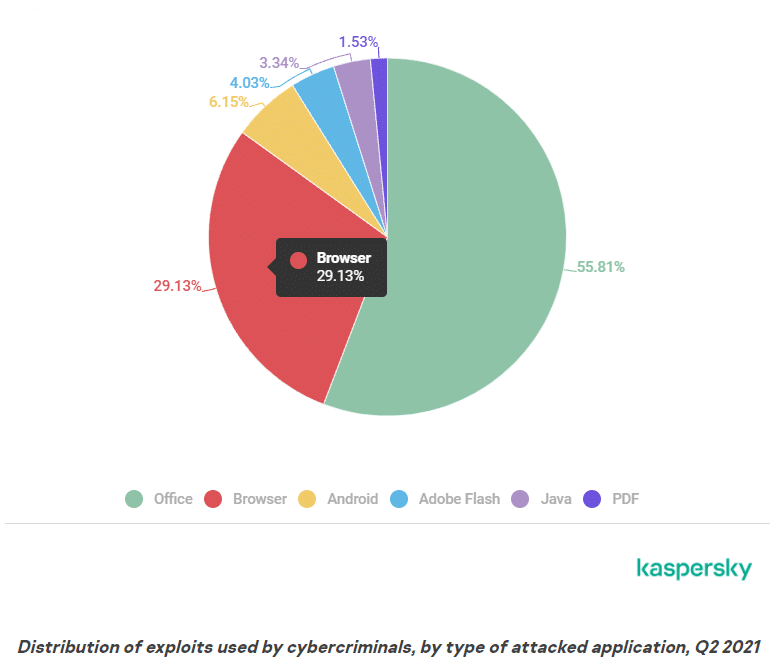
그것’강력한 보안 기능을 갖춘 브라우저를 선택하는 데 필수.
사이버 공격을 방지하는 것 외에도 브라우저는 사용자에게 데이터 사용 방법을 제어 할 수있는 개인 정보 설정이 있어야합니다.
허락하다’s는 이것을 먼저 벗어나게합니다. 크롬이나 에지는 시장에서 가장 안전하거나 개인 브라우저가 아닙니다. 개인 정보가 우선 순위 인 경우 Tor, Brave 및 Firefox와 같은 브라우저는 더 나은 선택입니다.
그러나 Edge와 Chrome에는 유용한 보안 기능이 있습니다.
가장자리’개인 정보 설정은 이해하고 관리하기가 더 쉽습니다. 세 가지 수준의 추적 방지 중에서 선택하고 차단 된 추적기 목록을 볼 수 있습니다.
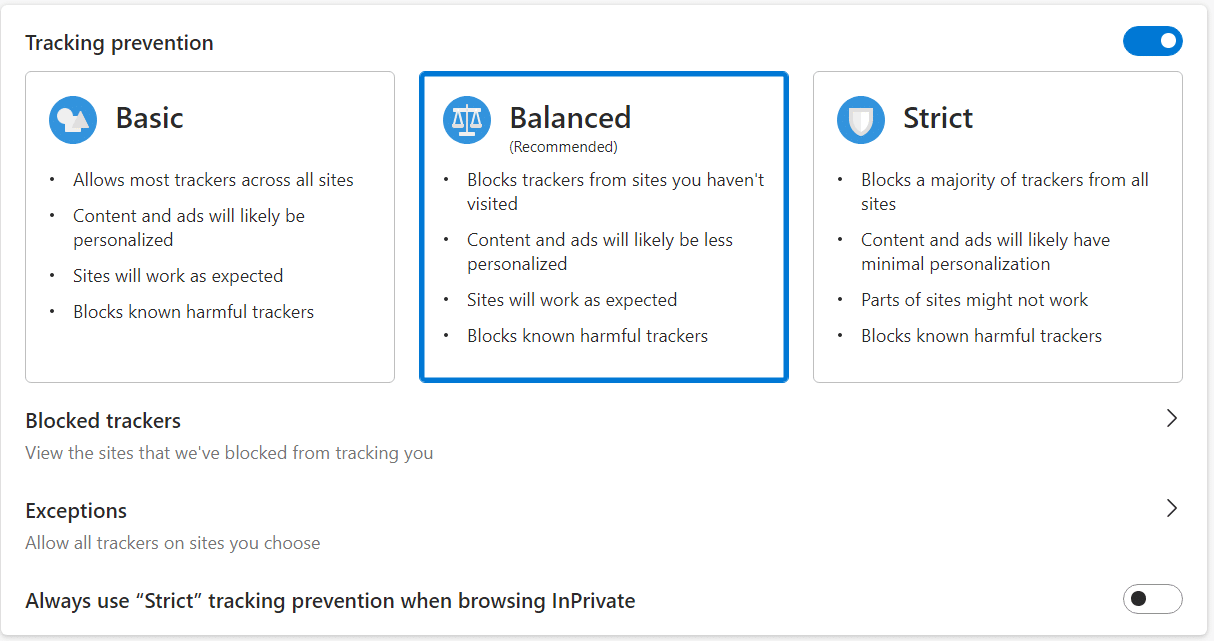
Chrome은 a를 보낼 수 있습니다 “추적하지 마십시오” 웹 사이트에 대한 요청. 두 브라우저 모두 방문한 사이트에서 쿠키를 관리 할 수 있습니다.
맬웨어 및 피싱에 대한 보안 측면에서 Microsoft Edge는 Windows Defender Smartscreen으로 사용자를 보호합니다. Chrome에는 내장 방지 기능이 내장되어 있습니다. 이들은 잘 작동하며, 브라우저 중 하나는 업데이트 된 경우 익스플로잇으로부터 상대적으로 안전해야합니다.
Chrome은 업데이트를 빠르게 추진하는 것으로 알려져 있습니다. 즉, 맬웨어에 대한 취약점이 빠르게 고정되어 있습니다. Edge는 정기적으로 업데이트되지만 Chrome만큼 빨리 업데이트되지는 않습니다.
Google은 Microsoft보다 더 많은 데이터를 수집하고 Incognito 모드에서 탐색하는 사용자로부터 데이터를 수집 한 것으로 추정되는 소송에 직면하고 있습니다.
7. 확장
최근까지 브라우저 확장 측면에서 Edge와 Chrome간에 비교가 없었습니다.
크롬’S Extension Store는 경험을 향상시키기 위해 150,000 개가 넘는 확장 기능을 제공합니다. 여기에는 웹 사이트에서 웹 사이트를 일시적으로 차단할 수있는 확장에서 웹 주변에서 컨텐츠를 저장할 수있는 내선이 포함됩니다.
Edge는 더 짧은 확장 목록을 제공합니다 (추가 기능이라고 함).
그러나 그것은 그렇습니다’더 이상 중요합니다.
이제 Edge는 Chromium을 기반으로하므로 Edge와 함께 Google Chrome 확장을 사용할 수 있습니다. 가장자리에서 Chrome 웹 스토어를 열면 “Chrome에 추가하십시오” 버튼은 Microsoft Edge에 확장을 추가합니다.
그것’S Microsoft Edge 애드온을 Chrome에 추가하는 것은 간단하지 않습니다. 확장자를 다운로드해야합니다’에스 .CRX 파일’쉽게 만들고 크롬에 다시 부착하십시오.
운 좋게도 거기’Microsoft에는별로 없습니다’당신이 할 수있는 s 상점’t Chrome 웹 스토어에서도 찾을 수 있습니다.
사용하려는 브라우저에 관계없이 수천 개의 확장 기능을 사용할 수 있습니다.
8. 통합
Chrome은 Gmail, Google Calendar, Google Drive, Google Maps 등을 포함한 방대한 Google 생태계의 일부입니다.
많은 Google 도구는 Edge 와도 마찬가지로 작동합니다. 특히 Chrome Extensions를 추가 할 수 있습니다.
그러나 Google 생태계와의 통합으로 Chrome이 이점을 제공하는 몇 가지 방법이 있습니다.
예를 들어 두 브라우저 모두 다른 언어에서 페이지를 번역 할 수 있지만 Chrome은 Google Translate를 사용합니다’S 마이크로 소프트 번역기.
Google 드라이브를 사용하는 경우 Chrome Search Bar에서 직접 드라이브에서 항목을 검색 할 수 있습니다.
Microsoft Edge는 Microsoft 제품과 통합되어 있습니다. 특히, 당신은 이제 Edge 내에서 Microsoft Office 문서를 열고 편집 할 수 있습니다.
9. 다른 기능들
두 브라우저는이 기사에서 다루는 것보다 더 많은 기능을 가지고 있습니다. 특히 확장에서 추가 된 기능을 포함하는 경우.
하지만 우리는 당신이 당신의 브라우저로 할 수 있다는 것을 알지 못하는 몇 가지 멋진 일을 언급하고 싶습니다.
Microsoft Edge 쿠폰 파인더
온라인 쇼핑에 브라우저를 사용하는 경우 Edge는 기능이 있습니다.
제품 판매 페이지로 이동하여 검색 창에서 파란색 쇼핑 아이콘을 클릭하십시오. 이렇게하면 페이지의 제품에 대한 쿠폰 코드를 사용할 수 있는지 알려줍니다.
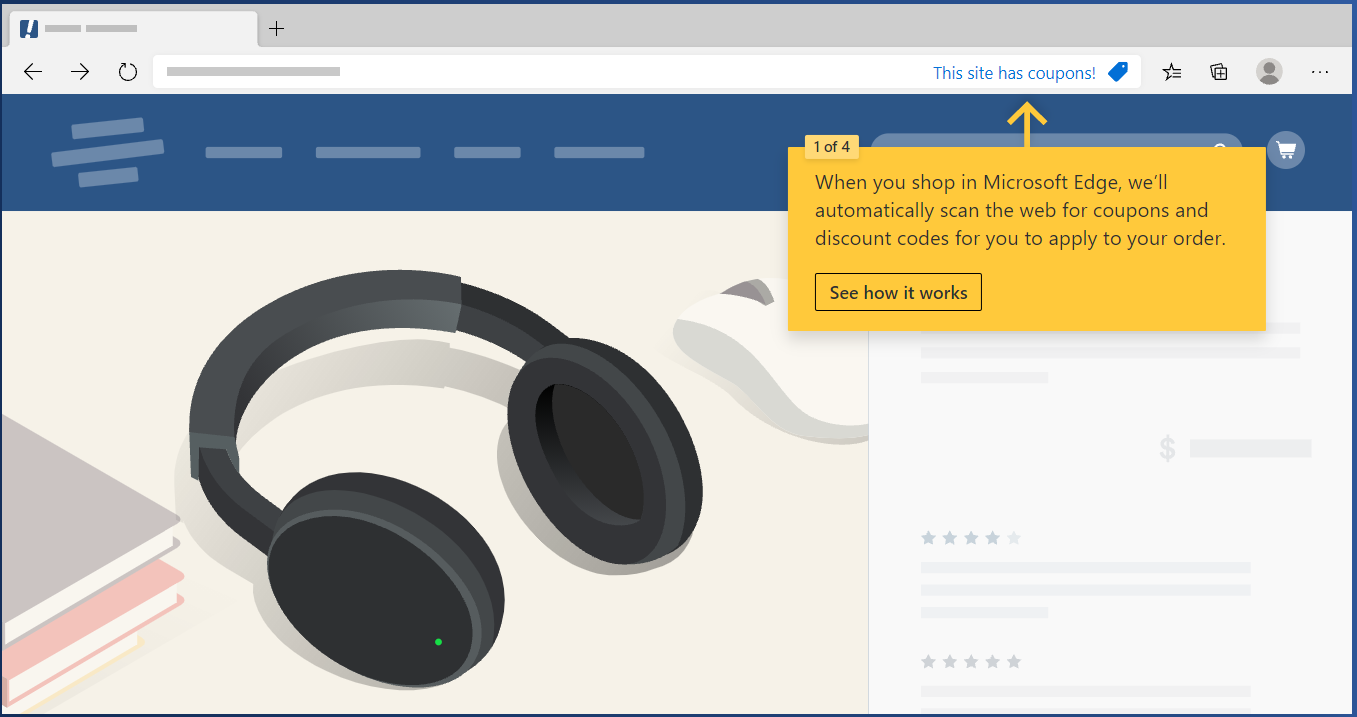
지금까지 Chrome 은이 기능과 비슷한 것이 없습니다.
주조
Chrome은 브라우저 나 전체 데스크탑을 Chromecast 장치에 캐스팅 할 수 있습니다. 예를 들어 TV의 HDMI 포트에 Chromecast 장치가 부착 된 경우 휴대 전화 나 노트북에서 TV로 비디오를 캐스팅 할 수 있습니다.
Edge에는 더 많은 캐스팅 옵션이 있습니다. Miracast 또는 DLNA 지원 장치에 미디어를 캐스트 할 수 있으며 Chromecast에 캐스트 할 수도 있습니다.
작업 관리자
Chrome과 Edge는 모두 탭 및 확장의 리소스 사용량을 모니터링 할 수있는 내장 작업 관리자가 있습니다.
크롬 또는 에지 : 어떤 브라우저가 더 좋습니다?
Chrome과 Edge의 오래된 비교를 살펴보면’LL은 일반적으로 Chrome이 잘하는 기능을 지적하지만 Edge는 부족합니다.
그러나 거기에 있습니다’그 중 많은 사람들이 남았습니다.
Microsoft는 크롬 추가에 부지런했습니다’가장 좋은 기능. Edge는 Chromium으로 이동했기 때문에 브라우저는 매우 유사하며 귀하에게 더 잘 작동하는 브라우저는 개인 선택입니다.
그러나 몇몇 영역에서, 가장자리에는 가장자리가 있습니다. 속도 또는 낮은 자원 소비의 우선 순위를 정하면 Chrome보다 Microsoft Edge를 선택해야합니다.
결국 Chrome은 상당한 양의 RAM을 사용하는 것으로 알려져 있으며, 메모리가 제한된 시스템으로 실행되는 시스템에 부정적인 영향을 줄 수 있습니다.
Microsoft Edge 및 Google Chrome 대안
크롬과 엣지 아레’t 유일한 브라우저 옵션.
다음은 최고의 Microsoft Edge와 Google Chrome 대안 중 5 개입니다’내가 들었고 당신이 가지고 있지 않은 몇 가지.
파이어 폭스
Microsoft Edge와 가까운 시장 점유율을 보유한 Mozilla Firefox는 가장 인기있는 비 초산 브라우저 중 하나입니다. Chrome 또는 Edge와 매우 유사한 기능 세트가 있습니다.
많은 사람들이 Firefox를 선택하기 때문입니다’S Open-Source 및 Google 또는 Microsoft와 같은 주요 회사가 아닌 비영리 단체가 소유하고 있습니다. 브라우저를 향상시키기 위해 Firefox 확장 기능을 설치할 수도 있습니다.
개인 정보 보호 기능은 Chrome 또는 Edge보다 낫습니다.
Edge, Chrome 및이 목록의 다른 브라우저와 달리 Firefox ISN’T 크롬 기반이지만 Gecko라는 엔진에 제작되었습니다.
토르
Tor는 익명의 탐색을 전문으로합니다. 전세계 릴레이를 통해 데이터가 튀어 나와 위치 또는 브라우징 활동을 추적 할 수 없습니다. Chrome 및 Edge가 제공하는 것 이상으로 진행되는 풍부한 보안 및 개인 정보 보호 기능이 있습니다.
그러나 Tor는 당신이 만약 당신의 선택 일뿐입니다’성능이 원하는 것을 떠나기 때문에 개인 정보에 대해 진지하게 생각합니다. 사이트는 자주로드하거나 올바르게 작동하기에 충분한 요소를 차단합니다.
비 발디
Google Chrome 및 Microsoft Edge와 마찬가지로 Vivaldi는 크롬 기반 브라우저입니다.
Vivaldi가 눈에 띄는 곳은 사용자 인터페이스의 사용자 정의에 있습니다. 예를 들어, 브라우저에 탭을 넣을 수 있습니다’S 상단, 하단, 왼쪽 또는 오른쪽. 자신의 테마를 디자인하고 UI 요소를 주변으로 이동할 수 있습니다. UI 요소가 날카 롭거나 둥근 모서리를 갖기를 원하는지 여부를 선택할 수도 있습니다.
한 가지 깔끔한 트릭은 여러 탭을 나란히 볼 수 있다는 것입니다. 예를 들어, 다른 탭에서 메모를 할 수 있습니다.
오페라
오페라는’가장 인기있는 브라우저이지만’1995 년에 출시 된 가장 오래된 것 중 하나.
그것’S 크롬 기반이며 다른 크롬 브라우저만큼 많은 기능이 있습니다. 그것’내장 광고 차단기 및 VPN이 특징 인 Chrome 또는 Edge보다 다소 더 나은 개인 정보 보호 선택.
편리한 기능 중 하나는 Facebook Messenger 및 WhatsApp과 같은 채팅 앱에 바로 가기를 추가하는 것입니다.
용감한
Brave는 프라이버시에 중점을 둡니다. 가장 독특한 기능은 광고 네트워크와 용감한 관심 토큰 (BAT)입니다.
브라우저는 광고를 차단하고 자체 네트워크와 다른 광고를 표시합니다. 광고를보기 위해’RE BATS, Cryptocurrency가 제작자에게 돌려 줄 수 있습니다.
요약
몇 년 전, 그랬습니다’Microsoft가 인터넷 브라우저 공간에서 심각한 경쟁자가 될 가능성이있는 것 같습니다.
Edge는 여전히 Google Chrome을 따라 잡는 데 먼 길을 가지고 있지만’시장 점유율이 커지는 훌륭한 브라우저입니다. 당신이 보이면’t Chromium으로 전환하기 전부터 시도해 보았습니다’두 번째로 볼 가치가 있습니다!
물론 Google Chrome은 이유가 매우 인기가 있으며 Google은 성능을 계속 개선하고 새로운 기능으로 업데이트 할 것입니다.
모든 응용 프로그램, 데이터베이스 및 WordPress 사이트를 온라인 및 한 지붕 아래에서 얻으십시오. 기능이 가득한 고성능 클라우드 플랫폼에는 다음이 포함됩니다
- Mykinsta 대시 보드에서 쉬운 설정 및 관리
- 24/7 전문가 지원
- 최대의 확장 성을 위해 Kubernetes가 구동하는 최고의 Google Cloud 플랫폼 하드웨어 및 네트워크
- 속도 및 보안을위한 엔터프라이즈 수준 CloudFlare 통합
- 전세계 잠재 고객은 최대 35 개의 데이터 센터와 전 세계 275 개의 POP에 도달합니다
응용 프로그램 호스팅 또는 데이터베이스 호스팅의 무료 평가판으로 시작하십시오. 우리의 계획을 탐색하거나 영업과 대화하여 가장 적합한 것을 찾으십시오.
직접 선택한 관련 기사
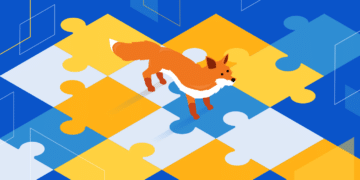
2023 년 12 개의 최고의 Firefox 확장 및 애드온
Firefox는 사용자에게 많은 기능을 제공하는 훌륭한 브라우저입니다. 다음은 현재 사용 가능한 최고의 Firefox 확장 기능입니다.
읽기 시간 16 분 읽기 게시 날짜 2021 년 12 월 25 일 주제 Firefox 주제 기술 팁

6 안전을 유지하고 2023 년에 개인 정보 보호를 보호하기위한 6 개의 안전한 브라우저
데이터를 보호하고 100% 안전하게 유지할 수있는 가장 안전한 브라우저를 발견하십시오. Firefox에서 Tor에 이르기까지, 우리의 리뷰는 6 개의 브라우저를 깊이 포함합니다.
읽기 시간 12 분 읽기 게시 날짜 2021 년 6 월 25 일 주제 Firefox 주제 Google Chrome 주제 WordPress 보안

브라우저 사용 방법’s 요소 도구를 검사하여 웹 페이지를 편집하십시오
브라우저의 요소 검사 도구를 사용하여 웹 페이지의 HTML 코드를 확인하는 방법에 대해 알아보십시오. 또한 웹 페이지를 로컬로 편집하고 문제를 해결하십시오.
읽기 시간 18 분 읽기 게시 날짜 2021 년 7 월 12 일 주제 온라인 마케팅 팁 주제 웹 개발 도구
코멘트
Roy Verrips 2022 년 1 월 6 일 오후 6시 56 분
이것은 훌륭한 기사입니다. 감사합니다. 그러나 HTML에서 Chromium으로의 변화를 게시물에 언급 한 모든 이유, (공유 확장, 플러그인 등에 대해 매우 중요한 것으로 강조하고 싶습니다.) 그리고 그것에 조금 추가하십시오. Chromium 기반 Edge의 혜택으로 나열되지 않은 한 가지는 (전임자와 같은) Edge의 관리를 기존 Microsoft 솔루션에 통합 할 수있는 대기업의 선호하는 선택이 될 가능성이있는 방법입니다. 많은 사람들은 인터넷 익스플로러의 유병률과 수명이 그것에 의해 주도되었다고 말할 것입니다’S 회사 사용자는 아닙니다’S 홈 사용자 및 Edge는 같은 운명을 누릴 것입니다. Edge는 또한 Chrome이 할 수없는 것에 대해 Microsoft Eco-System과 밀접하게 통합되는 뚜렷한 발전을 가지고 있으며, 가장 주목할만한 것은 Edge 내에서 보안 컨텍스트를 기반으로 빙에서 검색 결과를 보여줍니다.이자형. OneDrive, Corporate SharePoint, Corporate People Listing, Outlook의 이메일에서 사용자 파일 검색.com 등.)). 나는 많은 대기업의 경우 직원들이 사용하는 웹 브라우저가 조직 관리 및 보호의 핵심 측면이라고 생각하며 Edge는 몇 년 동안 헤드 스타트가 있었음에도 불구하고 Chrome이 아닌 방식으로 회사를 이끌어내는 방식으로 이끌고있는 것 같습니다. 어쨌든, 그것은 확실히 2000 년대 초 브라우저 전쟁에 대한 콜백이며 1 년 또는 2 년 안에이 기사를 읽고 상황이 어떻게 진행되었는지 보는 것이 흥미로울 것입니다.
도나 2022 년 8 월 20 일 오후 8시 28 분
나는 그들의 브라우저를 수락하도록 강요 한 Microsoft Edge를 원망했다. 내가 무엇을하든, 나는 크롬을 무시한다. 이것은 합법적입니다? 그것이더라도 Google 크롬을 선호하는 사람들에게 부정적인 분위기를 보냅니다.
2022 년 9 월 4 일 오후 12시 36 분
당신은 정말로 할 수 있습니다’요즘 브라우저에 잘못 진행됩니다. 실제로 그들은 모두 잘 수행합니다. 그것은 당신이 일하는 생태계와 브라우저에서 좋아하고 사용하는 기능에 달려 있습니다. 나는 시장 점유율이 Chrome이 올바르게하는 일에 대해 많은 것을 말한다고 생각합니다.
그것은 많은 사용자에게 깊은 인상을 남기고 나머지는 더 많은 개인 정보 보호, 보안 또는 다른 고유 한 기능을 선호하는 틈새 사용자를 대상으로하는 것 같습니다.
브랜디 2022 년 9 월 22 일 오후 2시 24 분
전문적인 관점에서, 나는 대규모 데이터 회사에서 일하고 있으며 우리는’VE는 Microsoft에 많은 문제가있었습니다’사무실 제품, 우리는 거의 주로 시트, 문서, 슬라이드 및 형태를 사용합니다. Microsoft 플랫폼이 더 P2P이고 사용자 친화적 인 경우 Edge는 더 바람직합니다.
Asif Farooqi 2023 년 5 월 10 일 오후 2시 13 분
나는 Edge와 Chrome을 모두 사용합니다.
시간과 그 가장자리가 화려하게됩니다.
그래서 나에게 Edge의 유일한 목적은 Google Chrome 다운로드입니다.
Edge vs Chrome : 가장 안전한 브라우저는 무엇입니까??

가장 안전한 브라우저는 무엇입니까?? 차이가 있습니까??
브라우저에 대해 마지막으로 생각한 시간은 언제입니까??
대부분의 사람들은하지 않습니다’티.
그들은 컴퓨터 (또는 스마트 폰 또는 태블릿)와 함께 제공되는 모든 것을 사용합니다. 아니면 몇 년 전 다른 사람들을 시도했을 수도 있고, 그들이 좋아하는 것을 골라서 붙 잡았습니다.
그러나 세상이 바뀌었고 브라우저가 변경되었으며’다른 모습을위한 시간 – 이번에는 사이버 보안을 염두에두고.
브라우저 사이에는 실제로 차이가 있습니까?
허락하다’s로 시작합니다 “아니요.” 초기에는 브라우저가 완전히 달랐으며, 그들이 구축 된 코드 기초와 그들이 가진 속도와 기능의 종류에 따라. Google Chrome, Microsoft Edge, Mozilla Firefox, Apple Safari 및 Opera, Brave 및 기타 틈새 브라우저와 같은 대부분의 인기있는 최신 브라우저는 브라우저, 깜박임, Gecko 또는 Webkit을 만드는 핵심 소프트웨어 중 하나를 기반으로합니다.
Chrome, Edge, Opera 및 Brave는 모두 깜박임 엔진에 의존하는 Chromium 오픈 소스 브라우저를 기반으로합니다. Safari는 WebKit 엔진에 제작되었으며 Firefox는 Gecko Engine에 제작되었습니다.
Lotus Evora와 Toyota Camry처럼 생각해보십시오. 크롬 엔진에 구축 된 브라우저에 대해서도 마찬가지이며 차이점은 개인 정보 및 보안에 영향을 미칩니다.
예, 브라우저는 다릅니다. 그러나 그것은’s는 가장 큰 영향을 미치는 색 구성표, 도구 및 엑스트라가 아닙니다. 사이버 보안과 관련하여 가장 중요한 두 가지 차이점은 다음과 같습니다
1- 프라이버시 및 보안 설정
2- 그들은 그들이 수집 한 데이터를 사용합니다
기본 브라우저 개인 정보 및 보안 설정
기본 설정은 브라우저를 다운로드하여 실행하고 보안 설정을 건드리지 않는 경우 제자리에있는 설정입니다. 크롬’s 기본 보안 설정은 모든 주요 브라우저에서 가장 보안 친화적입니다. 그들은 방문한 사이트에서 선호도를 저장하는 1 자 쿠키와 웹 사이트에서 활동을 따르는 타사 쿠키를 허용합니다. Google은 몇 년 안에 제 3 자 쿠키를 단계적으로 폐지 할 계획이지만 아직 없습니다.
Chrome에서 비활성화 해야하는 다른 기본 설정에는 팝업 비활성화, 안전한 DNS 조회가 가능하고 백그라운드 새로 고침 (Chrome COING OFF OFF 배경 새로 고침이 포함됩니다’VE를 닫았다). 그리고 그것들은 단지 몇 일입니다.
Mozilla Firefox는 기본적으로 개인 정보에 초점을 맞추고 있습니다. Microsoft Edge는 Firefox만큼 보수적이지 않지만 기본 보안 설정에 대한 Google보다 낫습니다.
회사가 귀하의 데이터를 사용하는 방법
정확한 개인 정보 설정을 충족하기 위해 Google Chrome 설정을 수색하는 데 시간이 걸리더라도 해당 데이터가 어떻게 고려되는지에 대한 문제가 여전히 있습니다.
Google은 동일합니다 “감시 자본주의” 페이스 북으로 모델. 비즈니스 모델이 실제로 제품 판매를 기반으로하지 않기 때문에 무료 제품/서비스를 제공합니다’수익 창출 데이터를 기반으로합니다. 당신의 플랫폼을 사용하는 경우 데이터. 너 그들의 제품입니다. 그들은 귀하의 데이터를 수집하여 이익을 위해 판매합니다. 그리고 그들은 당신의 데이터가 판매 된 엔티티에 공개하지 않습니다.
Microsoft (Edge), Apple (Safari를 만드는)은 완전히 다른 모델을 가지고 있습니다. 그들은 제품을 판매하고 데이터를 사용하여 해당 제품을 개선하거나 다음에 구축 할 내용을 결정합니다. 현재까지 어느 회사가 수집 한 데이터를 판매한다는 징후는 없습니다.
Mozilla (Firefox를 만드는)는 비영리 단체입니다. 그들은 또한 몇 가지 제품을 판매하지만 데이터를 판매하지 않습니다.
돈이있는 브라우저가 있습니까?’t 모든 데이터를 수집합니다?
가장 개인적이고 안전한 브라우저는 Tor입니다. 그것은 전 세계의 릴레이를 통해 데이터를 바운데서 트래커가 실제로 어디에 있는지, 어디에 있는지 알 수 없습니다. 그 과정은 많은 오버 헤드를 추가하여 Tor 속도를 느리게합니다. 실제로 많은 웹 사이트는 단순히 돈을하지 않습니다’t Tor와 올바르게 작동합니다. 대부분의 사람들에게는 가능합니다’t Firefox와 같은 일반 브라우저를 교체하지만 매우 민감하거나 개인적인 의료 정보를 검색하는 경우 사용 가치가있을 수 있습니다.
개인 정보를 보호하기 위해 할 수있는 또 다른 일은 검색 엔진을 Google 검색에서 DuckDuckgo로 변경하는 것입니다. Duckduckgo는 검색 엔진입니다’t 추적 사용자 -. Chrome 브라우저와 함께 Duckduckgo를 사용하면 Chrome은 여전히 가능한 것을 추적하지만’t 검색 엔진을 사용하는 경우와 같이 전체 검색 기록에 액세스 할 수 있습니다.
개인 정보 및 보안을위한 가장 안전한 브라우저
아무도 DON이있는 느린 클라크 브라우저의 시대로 돌아 가고 싶어하지 않습니다’좋아하는 사이트에서 작동합니다. 그러나 프라이버시는 중요합니다.
대부분의 사람들에게 가장 좋은 중간 지점은 Mozilla Firefox를 브라우저로 사용하고 Duckduckgo를 추가 개인 정보 및 보안을 위해 검색 엔진으로 사용하는 것입니다. Firefox는 Chrome 및 Edge와 같은 브라우저에서 북마크 및 기타 데이터를 쉽게 가져올 수 있도록하여 대부분의 사용자에게 스위치를 간단하고 빠르게 만들 수 있습니다. Edge는 또 다른 옵션이지만 기본 설정을 두 번 확인하여 가능한 한 비공개인지 확인하십시오.
비즈니스에서 구현하는 방법
데이터 보안의 개인적 의미는 종종 집에서 가장 가까운 곳에 도달하지만’비즈니스에 더욱 중요합니다. 여기’S는 조직을 변경하는 데 도움이되는 점검 목록입니다
- 스위치를 만들기로 결정하십시오. 충분히 단순 해 보이지만’S 대부분의 회사를 더 나은 데이터 보안으로부터 유지하는이 필요한 첫 번째 단계.
- 팀과의 커뮤니케이션 왜 변화가 필요한지, 언제/어떻게 일어날 지. 그들을 안심 시키십시오’ll 새로운 브라우저 및/또는 검색 엔진을 배우는 경우 지원이 있습니다.
- 1Password와 같은 비밀번호 관리자를 구현하십시오. 사람들이 브라우저에 매우 첨부 된 이유 중 하나는 이제 브라우저가 로그인 정보를 저장 해야하는 능력 때문입니다. 1Password와 같은 제 3 자 도구를 사용하여 비밀번호를 관리하는 데 도움이 될 수 있습니다. 전환 전에 팀이 모든 현재 비밀번호를 1Password에로드하도록하십시오.
- IT 팀과 협력하여 회사 제어 하의 모든 장치에서 새 브라우저를 설치하고 이전 브라우저 및 저장된 데이터를 제거하십시오.
- 팀이 변화에 적응할 때 팀을 지원하십시오. 필요한 이유를 강화하십시오.
도움이 필요하다? 조직에서 사이버 보안 변경에 대한 더 많은 지침을 위해 Intrust-IT에 연락하십시오.
결론
이 글을 쓰는 시점에서 Firefox는 모든 주요 브라우저의 개인 정보 및 보안을위한 최고의 브라우저입니다. Edge는 Chrome보다 낫지 만 Firefox만큼 개인 정보 보호는 아닙니다. 스위칭 브라우저는 개인 및 비즈니스 데이터를 보호하기 위해 취할 수있는 쉽고 영향력있는 단계입니다.
마이크로 소프트 ‘모든 Google 검색을 추적 할 수 있습니다’ – 지금 끄는 방법
Microsoft는 Windows PC에서 검색 결과를 추적 할 수 있지만 몇 초 만에 중지 할 수 있습니다.
이 기능은 Microsoft 제품을 개선하도록 설계되었지만 모든 사람이 참여하기를 원할 수도 있습니다.

Microsoft Edge의 일부 – Windows 10 및 11의 스톡 브라우저.
최근 몇 년 동안 Windows PC를 구입하거나 업데이트 한 경우 Microsoft Edge가있을 수 있습니다.
Google Chrome 또는 Mozilla Firefox와 같은 Microsoft Browser 라이벌로 전환하지 않는 한 아마도 그것을 사용하고 있습니다.
이제 Tech Blog Ghacks는 끄고 싶은 중요한 기능을 공개했습니다.
모든 검색 엔진에서 요청한 검색 결과를 추적합니다.
여기에는 Microsoft의 자체 Bing 및 Google 또는 Duckduckgo가 포함됩니다.
대부분의 기술에서 읽습니다

엘론 머스크 (Elon Musk)

최고 달러
Best Buy Shopper는 1,000 달러 미만으로 인기있는 $ 1,650 노트북 스캔을 구매하기 위해 Rush Rush

피시 행동
FBI는 ‘Spearphishing’은행 배수 공격에 대한 Gmail 및 Outlook 사용자에게 경고합니다

Walmart 쇼핑객은 현재 $ 180 홈 장치를 구매하기 위해 돌진합니다. 현재 $ 80 미만의 스캔
Microsoft의 말 : “웹에서 검색 결과를 보내서 Microsoft 제품을 개선하는 데 도움이됩니다.
“이 데이터는 귀하 또는 귀하의 장치와 관련이 없습니다.”
Microsoft는 상당히 모호한 팝업으로 허가를 요청한 후이 기능을 켜고 있습니다.
그러나 수집 된 내용에 대한 세부 사항이있는 지원 페이지가 있습니다.
여기에는 입력 한 정확한 검색어, 표시된 결과, 결과와 상호 작용 한 방법 및 일반 사용자 데이터가 포함됩니다.
기술 거인은 사용자를 희생하여 제품을 개선하기 위해 더 많은 데이터를 수집할지 여부에 대해 지속적으로 전쟁을 벌이고 있습니다.
Microsoft는 수집하는 데이터를 분리하여 영향을 줄입니다.
즉, Microsoft가 수신하는 데이터가 귀하 또는 귀하의 장치에 연결되어 있지 않음을 의미합니다.
따라서 Microsoft가 특정 검색 결과를받는다면, 당신이 그 정보를 찾은 사람이라는 것을 알지 못합니다.
기능을 끄려면 몇 초 밖에 걸리지 않습니다.
먼저 Windows PC에서 Microsoft Edge를로드하십시오.
그런 다음 Edge를 입력하십시오 : // 설정/개인 정보#SearchServiceimprovement 주소 표시 줄에.
검색 및 서비스 개선하에 설정을 OFF 위치로 전환합니다.
마음을 바꾸면 언제든지 토글을 다시 켜질 수 있습니다.
- 모든 최신 전화 및 가제트 뉴스를 읽으십시오
- Apple 이야기에 대해 최신 정보를 유지하십시오
- Facebook, WhatsApp 및 Instagram에서 최신 정보를 얻으십시오
최고의 전화 및 가제트 팁 및 해킹
휴대 전화의 팁과 해킹을 찾고 있습니다? 소셜 미디어 앱에서 이러한 비밀 기능을 찾고 싶습니다? 우리는 당신을 덮었습니다.
- 삭제 된 Instagram 사진을 되 찾는 방법
- Google지도에서 누군가를 추적하는 방법
- Snapchat 점수를 어떻게 늘릴 수 있습니까??
- Facebook 비밀번호를 변경하려면 어떻게해야합니까??
- Tiktok에서 어떻게 듀엣을 할 수 있습니까??
- Gmail이 해킹되었는지 확인하는 방법은 다음과 같습니다
- 몇 초 만에 Amazon Alexa Voice를 어떻게 변경할 수 있습니까??
- 데이트 앱 범블은 무엇입니까??
- 광대역 인터넷 속도를 어떻게 테스트 할 수 있습니까??
- 몇 초 만에 스카이 TV 리모컨을 찾는 방법은 다음과 같습니다
Tom Brady는 충격적인 비디오에 한 번의 던지기로 Microsoft 표면 태블릿을 파괴합니다
다른 소식으로 Google Chrome 사용자는 브라우저를 삭제해야합니다.
2021 년 10 월 최고의 iPhone 13 거래를 확인하십시오.


